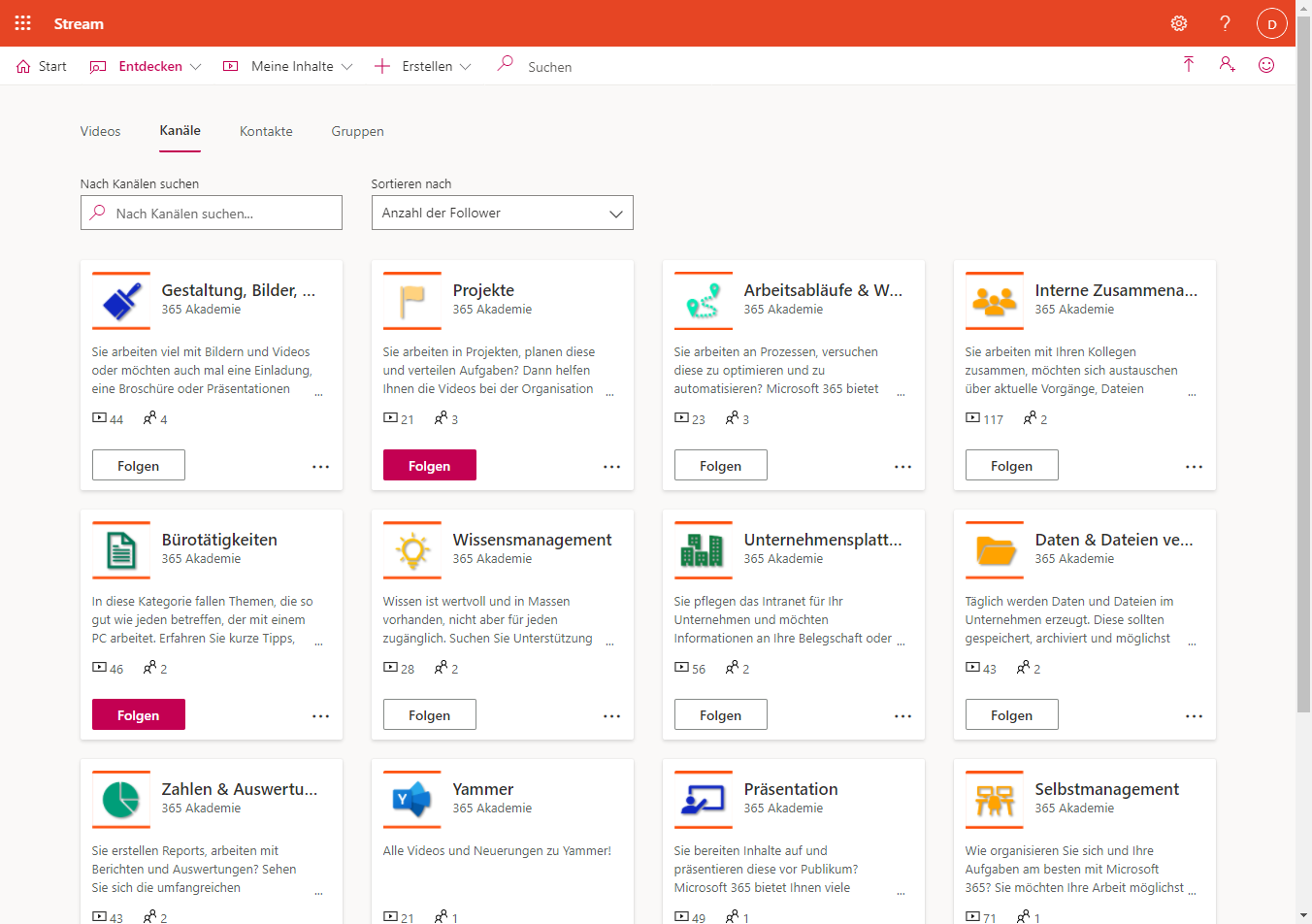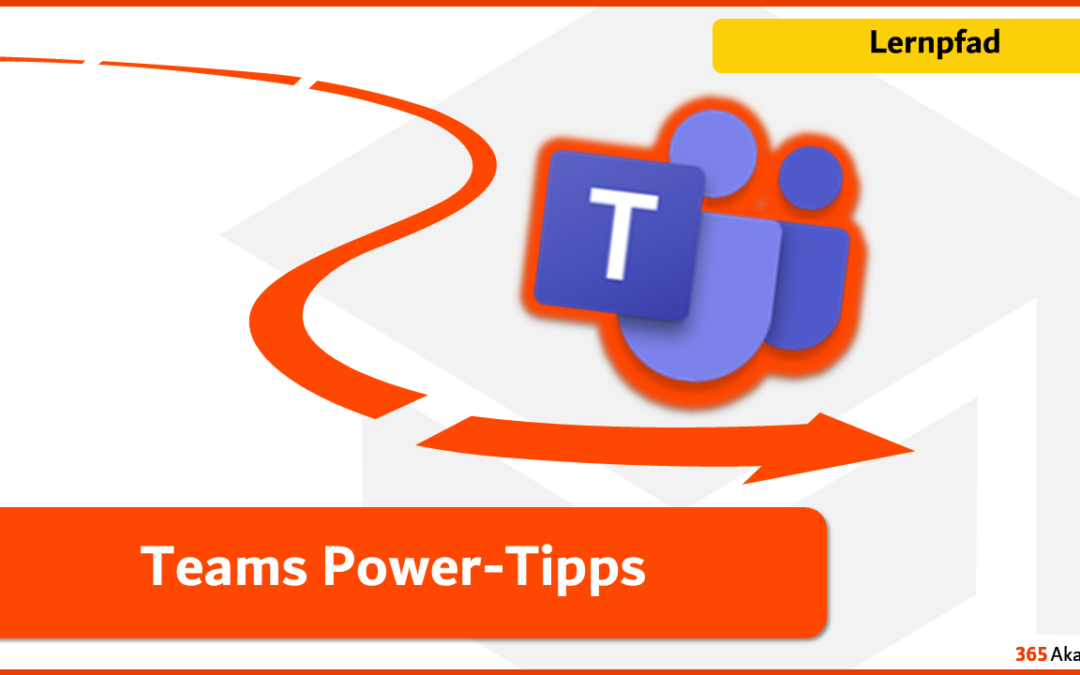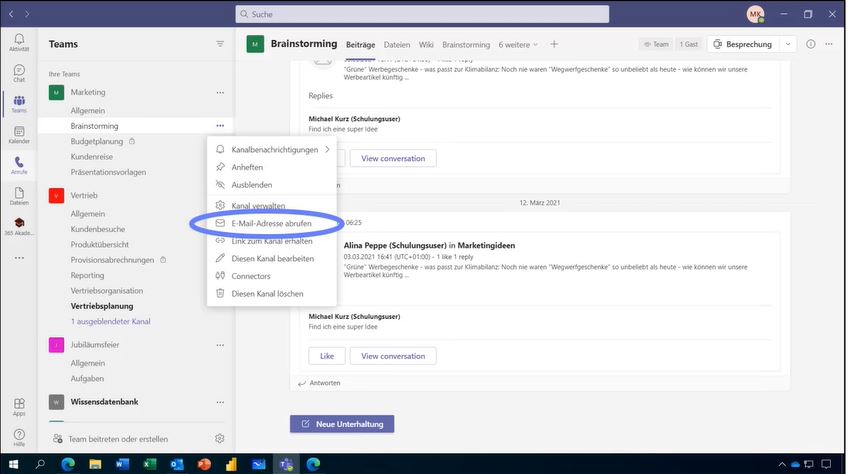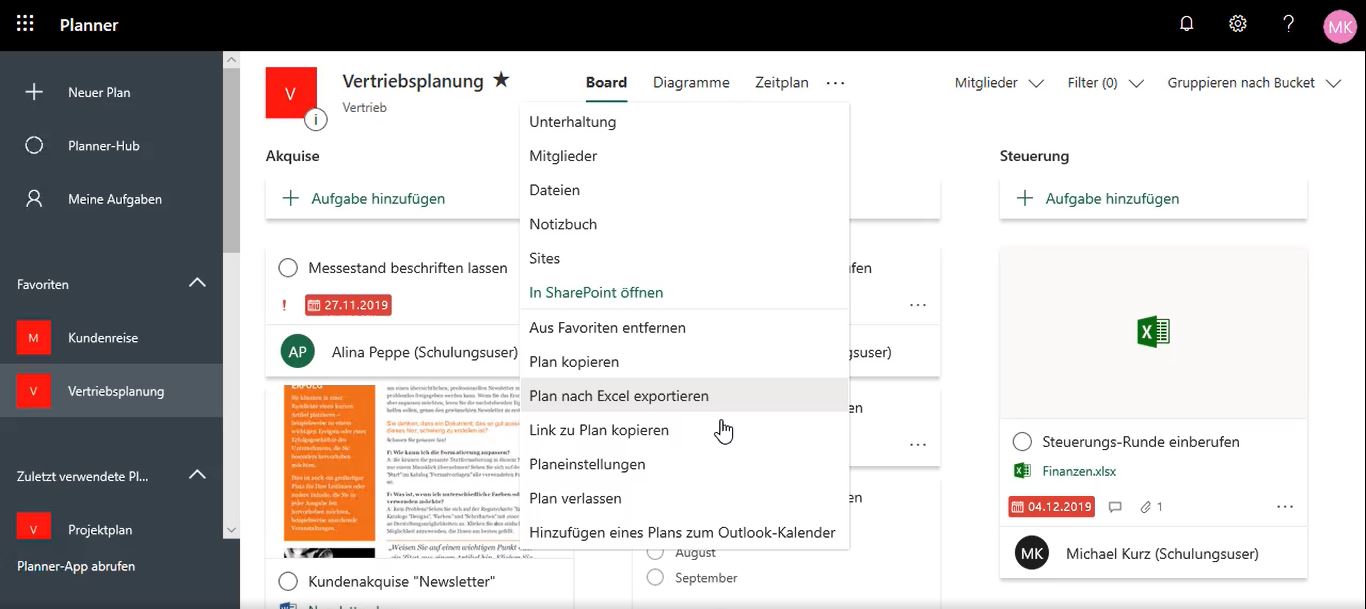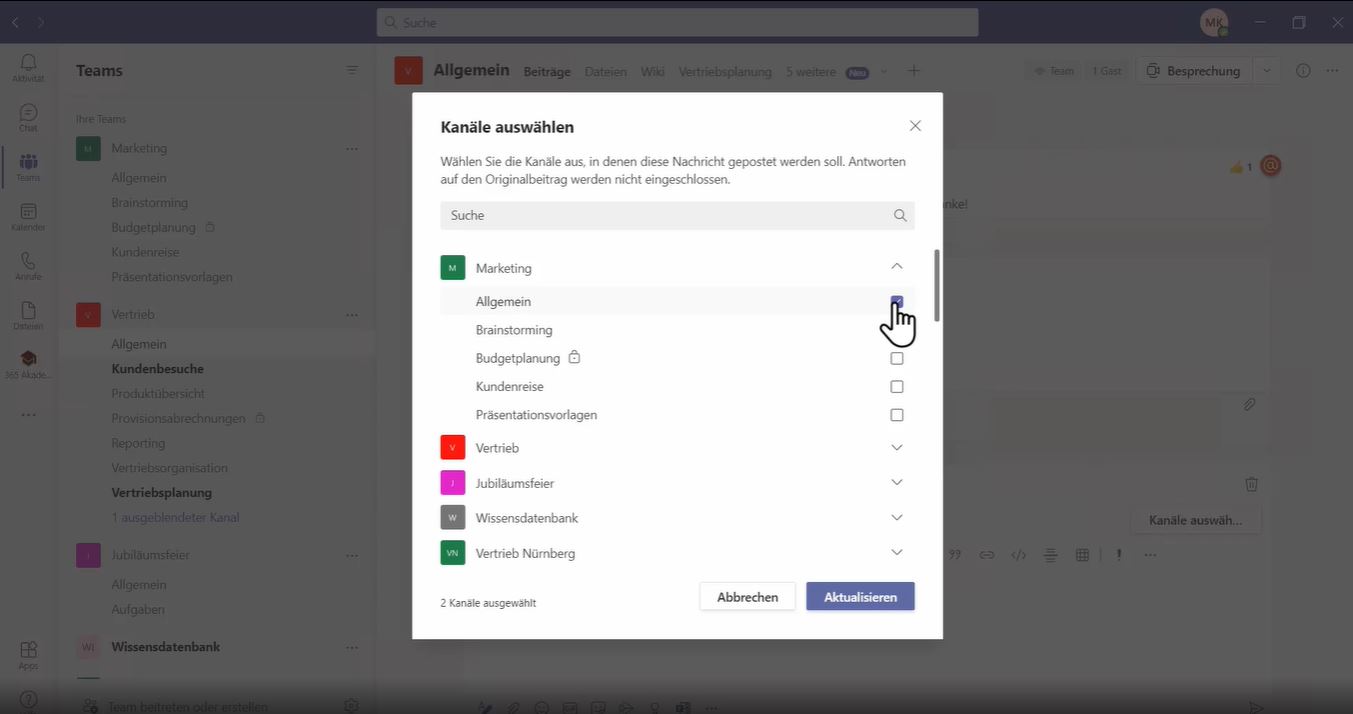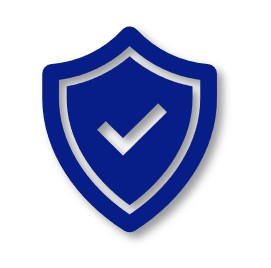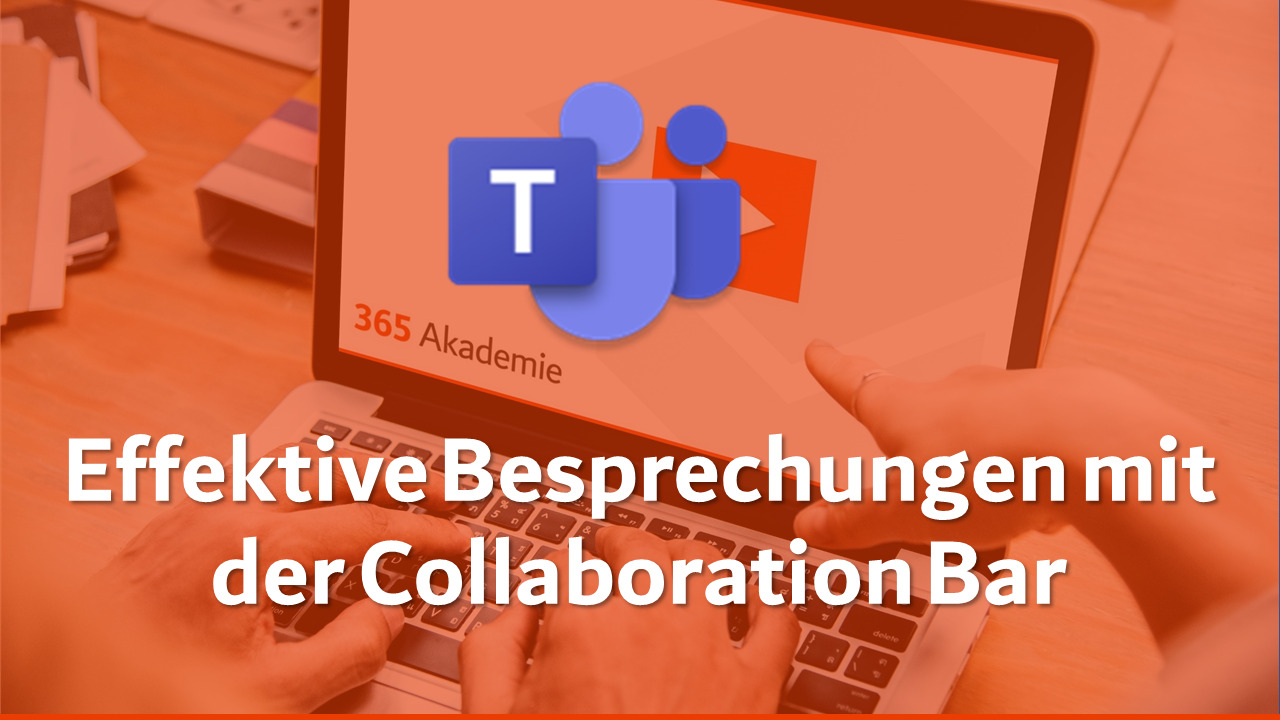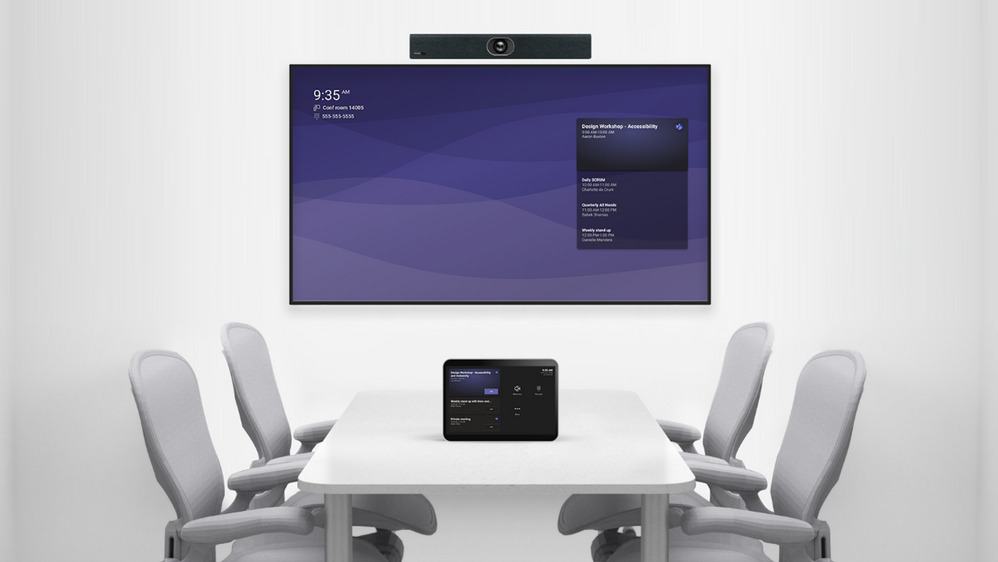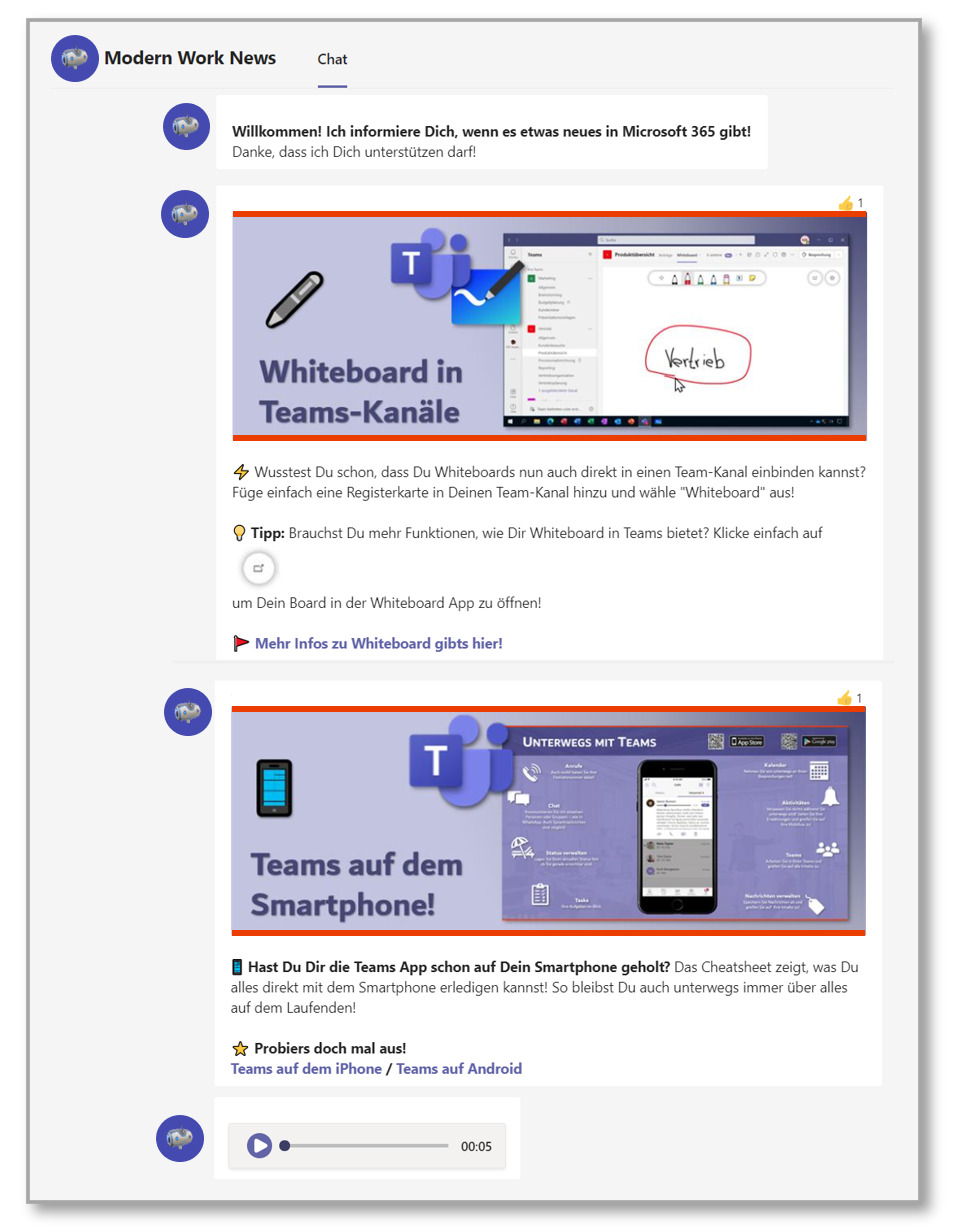Demovideo: Umfrage während einer Besprechung durchführen
👓 Einblick: Quick-Tipp Videos
In unserem Videoformat Quick-Tipps werden Ihren Mitarbeitern kurz und knapp die neuesten Funktionen von Microsoft / Office 365 aufgezeigt.
🚩 Mehr Informationen zu den Lerninhalten und Videoarten
Demo-Video: „Umfrage während einer Besprechung durchführen“
Wir statten die Anwender jeden Monat mit den aktuellsten Videos rund um Office 365 aus, damit jeder Ihrer Anwender immer up–to-date bleibt. Die Videoclips dauern ungefähr 1 Minute und sind daher speziell geeignet um sie in Teams oder Yammer Communities zu posten oder sie im Arbeitsalltag zu integrieren.
Im Beispielvideo „Umfrage während einer Besprechung durchführen“ wird Ihren Usern gezeigt, wie Sie während einer Besprechung in Microsoft Teams mit Forms eine Umfrage durchführen können.
Mehr von unseren Demo-Videos
Weitere Demo-Videos finden Sie in unserem Demo-Center!
Gerne lassen wir Ihnen auch die Zugangsdaten zu unserer Demo-Umgebung zukommen. Dort finden Sie viele unserer Videos und können sich schnell einen Überblick über die Inhalte und Qualität verschaffen.
Mehr Informationen?
Möchten Sie mehr Informationen zu den Lerninhalten, Lernpfaden, der Integration in Ihre Microsoft 365 Umgebung?
Treten Sie gerne mit uns in Kontakt! Wir freuen uns auf Ihre Nachricht 🙂